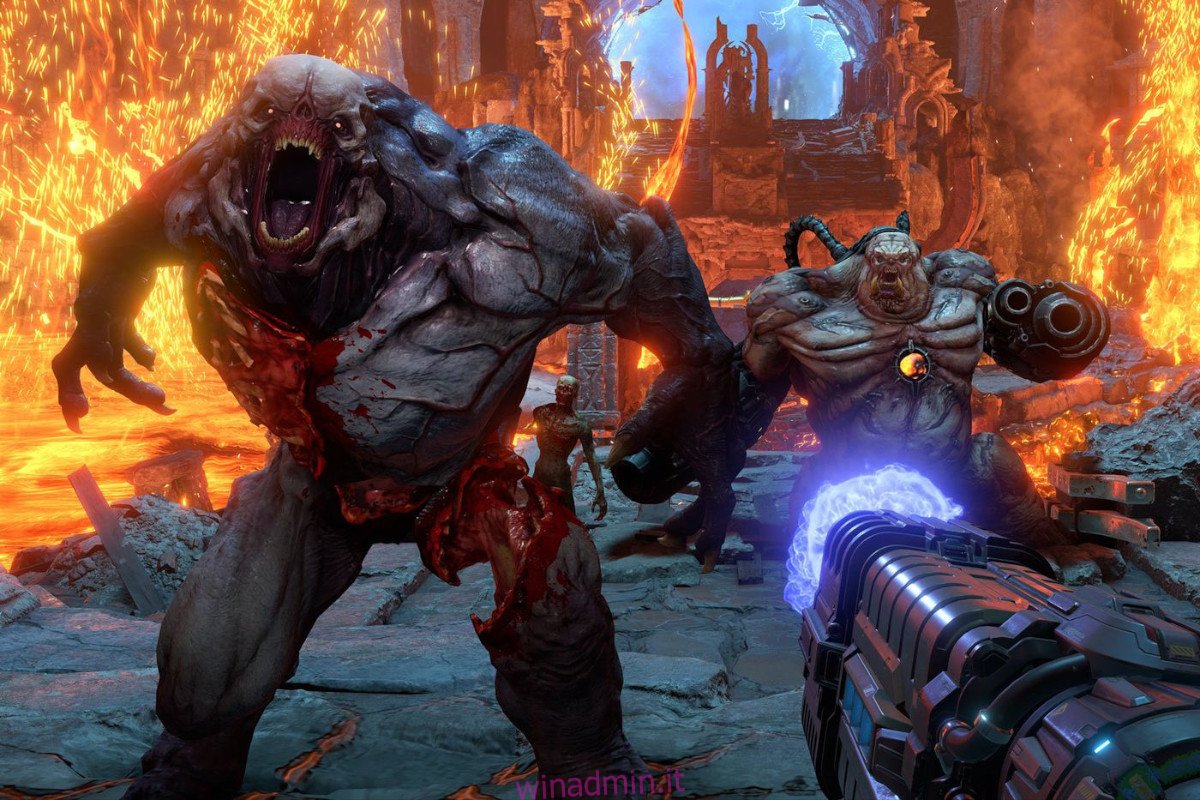Doom Eternal è la quinta voce della serie Doom sviluppata da id Software e pubblicata da Bethesda Softworks. È un sequel di Doom (2016) e ancora una volta segue Doomguy nella sua missione per sventare i piani dell’alieno Maykr. In questa guida, ti mostreremo come riprodurlo su Linux.

Sommario:
Doom: Eternal su Linux
Doom: Eternal funziona alla grande su Linux, ma solo con l’aiuto di Proton e Steam Play. Per questo motivo, dovrai installare la versione Linux di Steam per far funzionare il gioco.
Installa Steam
Per installare Steam sul tuo PC Linux, apri una finestra di terminale sul desktop Linux. Per aprire una finestra di terminale, premi Ctrl + Alt + T sulla tastiera. In alternativa, cerca “Terminale” nel menu dell’app e aprilo in questo modo.
Una volta che la finestra del terminale è aperta e pronta per l’uso, segui le istruzioni di installazione descritte di seguito per far funzionare Steam sul tuo PC Linux.
Ubuntu
Su Ubuntu, puoi installare l’applicazione Steam utilizzando il seguente comando Apt di seguito.
sudo apt install steam
Debian
Su Debian Linux, è meglio far funzionare l’app Steam scaricando direttamente il pacchetto DEB di Steam, piuttosto che occuparsi di Steam incluso in Debian.
Per avviare il download, inserisci il seguente comando wget in basso. Questo download prenderà il pacchetto Steam DEB direttamente dal sito Web di Valve e lo posizionerà nella tua cartella principale.
wget https://steamcdn-a.akamaihd.net/client/installer/steam.deb
Ora che l’app Steam ha terminato il download, sarai in grado di installare il pacchetto Steam DEB sul tuo computer. Usando il comando dpkg, imposta il pacchetto DEB di Steam sul tuo sistema.
sudo dpkg -i steam.deb
Arch Linux
Per giocare ai giochi Steam su Arch Linux, devi avere il repository software “multilib” abilitato. Per abilitare questo repository, apri il tuo file Pacman.conf e trova il repository software “multilib”, elimina tutte le istanze di # e salvalo. Quindi, risincronizza Pacman con il comando seguente.
sudo pacman -Syy
Infine, installa l’app Steam su Arch Linux con il seguente comando Pacman.
sudo pacman -S steam
Fedora/OpenSUSE
Sia Fedora che OpenSUSE hanno la possibilità di installare Steam con i repository software inclusi nella confezione. Tuttavia, riteniamo che la versione Flatpak di Steam funzioni molto meglio su questi sistemi operativi e dovresti invece seguire queste istruzioni.
Flatpak
La versione Flatpak di Steam funziona solo se abiliti il runtime Flatpak sul tuo sistema. Per abilitare il runtime Flatpak sul tuo computer, segui la nostra guida approfondita sull’argomento.
Una volta installato e abilitato il runtime Flatpak sul tuo sistema, puoi installare Steam. Per installare Steam, utilizza i due comandi seguenti.
flatpak remote-add --if-not-exists flathub https://flathub.org/repo/flathub.flatpakrepo
flatpak install flathub com.valvesoftware.Steam
Play Doom: Eternal funziona su Linux
Con Steam installato sul tuo PC Linux, aprilo e accedi con le informazioni del tuo account. Quindi, segui le istruzioni dettagliate di seguito per far funzionare Doom: Eternal su Linux!
Passaggio 1: apri il menu Steam e individua il pulsante “Impostazioni” per accedere all’area delle impostazioni di Steam. Una volta all’interno dell’area delle impostazioni di Steam, individua la sezione “Steam Play” e seleziona sia la casella Abilita Steam Play per i titoli supportati” sia la casella “Abilita Steam Play per tutti gli altri titoli”.
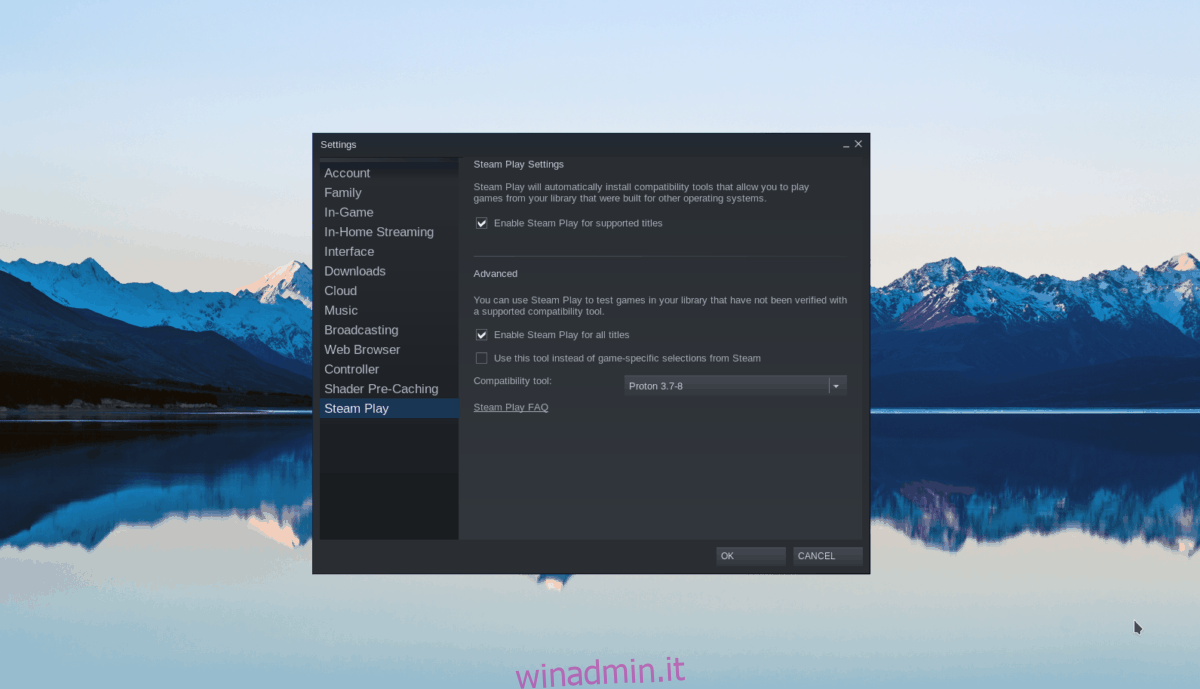
Fare clic sul pulsante “OK” per salvare le impostazioni.
Passaggio 2: trova il pulsante “Negozio” e fai clic su di esso per accedere al negozio di Steam. Nel negozio di Steam, individua la casella di ricerca e fai clic su di essa per avviare una ricerca. Nella casella di ricerca, digita “Doom Eternal” e premi il tasto Invio.
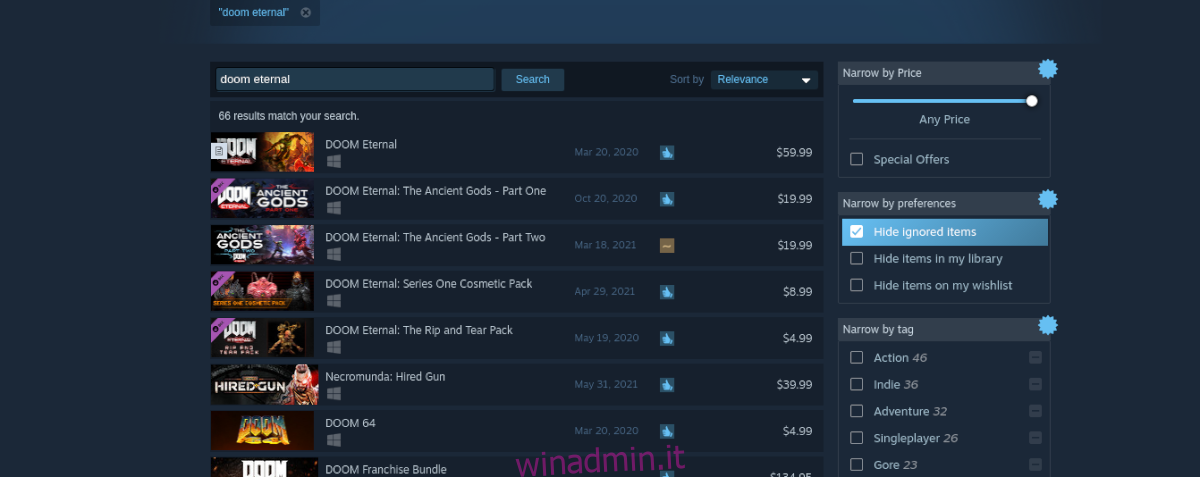
Visualizza i risultati della ricerca e individua “Doom Eternal”, quindi fai clic su di esso per accedere alla pagina del negozio del gioco.
Passaggio 3: nella pagina del negozio Steam di Doom Eternal, trova il pulsante verde “Aggiungi al carrello” e fai clic su di esso per aggiungere Doom Eternal al carrello. Da lì, fai clic sull’icona del carrello in Steam per acquistare e aggiungere il gioco al tuo account.
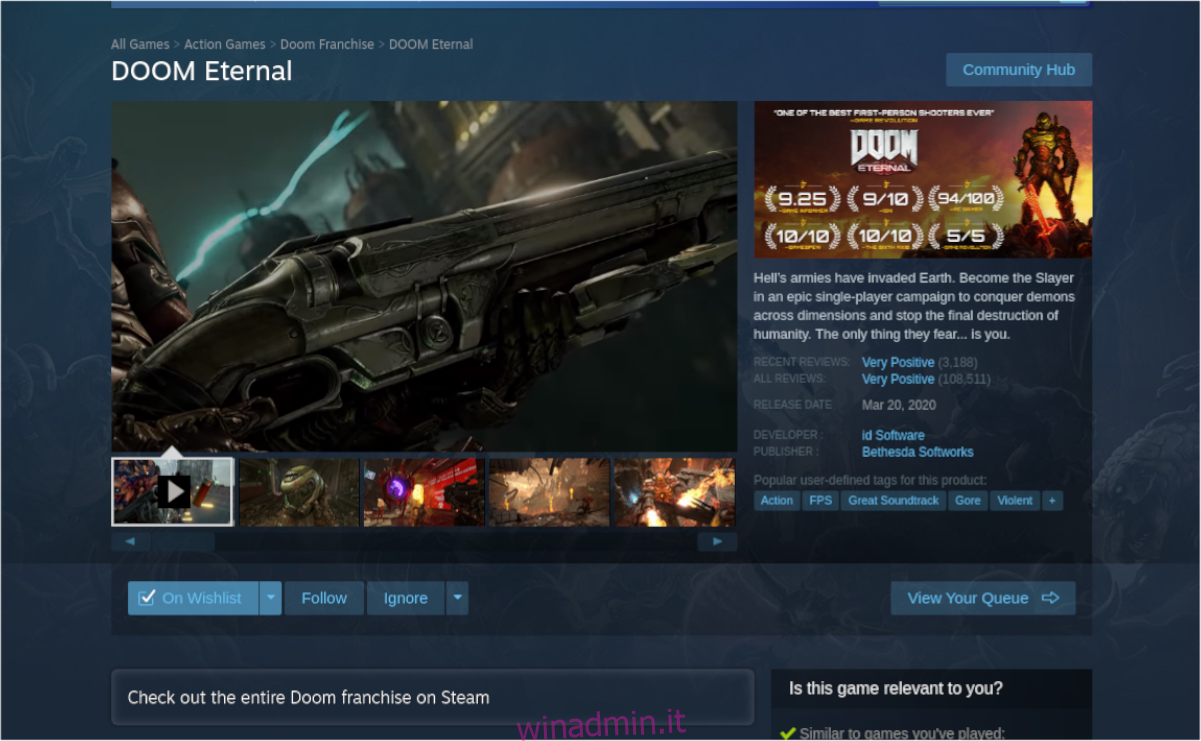
Passaggio 4: dopo aver acquistato Doom Eternal, aggiungilo al tuo account Steam, individua il pulsante “Libreria” in Steam e fai clic su di esso per accedere alla tua libreria Steam.
All’interno della tua libreria Steam, trova la casella di ricerca e digita “Doom Eternal” per individuare il gioco all’interno della tua collezione. Da lì, individua il pulsante blu “INSTALLA” e fai clic su di esso con il mouse.
Selezionando il pulsante blu “INSTALLA”, Steam inizierà a scaricare Doom Eternal sul tuo computer. Questo processo Maggio prenditi un po’ di tempo, dato che Doom Eternal è un gioco enorme.
Passaggio 5: al termine del download, il pulsante blu “INSTALLA” diventerà un pulsante verde “RIPRODUCI”. Fai clic sul pulsante verde “GIOCA” per avviare Doom Eternal! Godere!